歯科
歯科の詳細
歯科タグメニューの詳細画面
※このソフトは、使用されるPCにOffice Access2010~2019がインストール されていることが必須です。
「歯科」タグのそれぞれのメニューの詳細な画面を紹介します。
「歯科・口腔検診入力(個人用)」
メニューの「歯科・口腔検診入力」をクリックすると次の画面が表示されます。個人用の歯科・口腔検診の
入力フォームです。
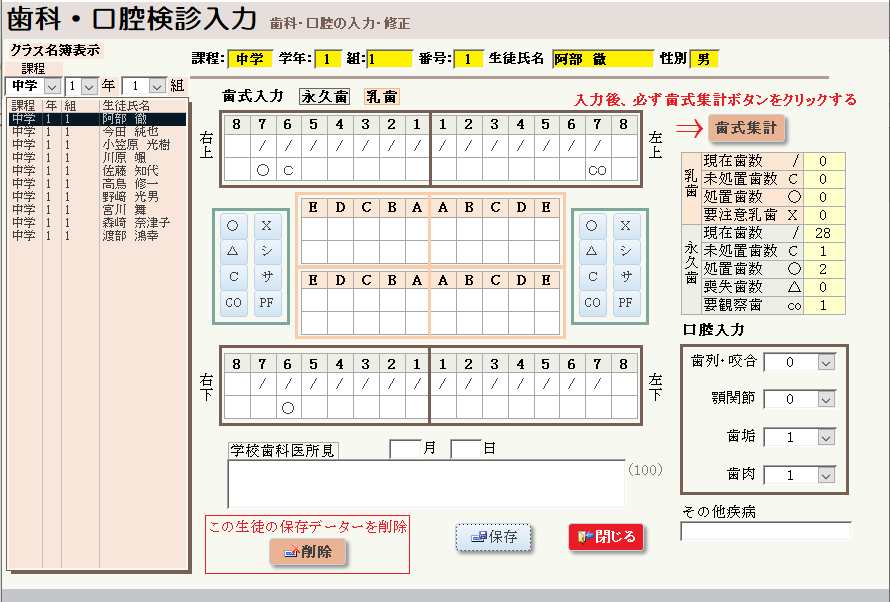
(1)「クラス名簿表示」、学籍番号、生徒氏名、性別の項目、のところは、他と同様の操作です。
(2)「歯式入力」は、以下のように入力していきます。
①「永久歯」の入力は、数字の背景がグレーの部分で、「乳歯」の入力は、数字の背景がピンクの部分です。
入力方法は同じです。
②上下2段枠の上段は、現在歯の入力欄です。カーソルを枠の中でダブルクリックすると、現在歯の記号「/」が
入力されます。
③下段は、処置歯等の記号入力欄です。上段でダブルクリックするとカーソルが下段に移動しますので、
その時(下段にカーソルがあるとき)「乳歯」欄の両サイドにある「記号○・×・・・」ボタンをクリックすると、
クリックした記号が入力されます。
④「永久歯」「乳歯」ともに入力し終えたら、その右側の「歯式集計」ボタンをクリックします。
すると、ボタン下の現在歯数、処置歯数等が集計されます。
⑤「口腔入力」は、「歯列・咬合」「顎関節」「歯垢」「歯肉」ともに「0,1,2」の選択肢から
入力します。
⑥歯科医の所見がある場合には、「学校歯科医所見」欄に入力し、日付も入力します。
⑦入力後、最上段のデータ移動ボタンをクリックして次の生徒の入力をします。
「歯科・口腔受診指導の入力(個人用)」
メニューの「歯科・口腔検診受診指導の入力」をクリックすると、次の歯科・口腔検診受診指導の
入力画面が表示されます。
受診指導の確認(受診勧告文書の印刷の有無)およびその際の「指導コメント等」を入力します。
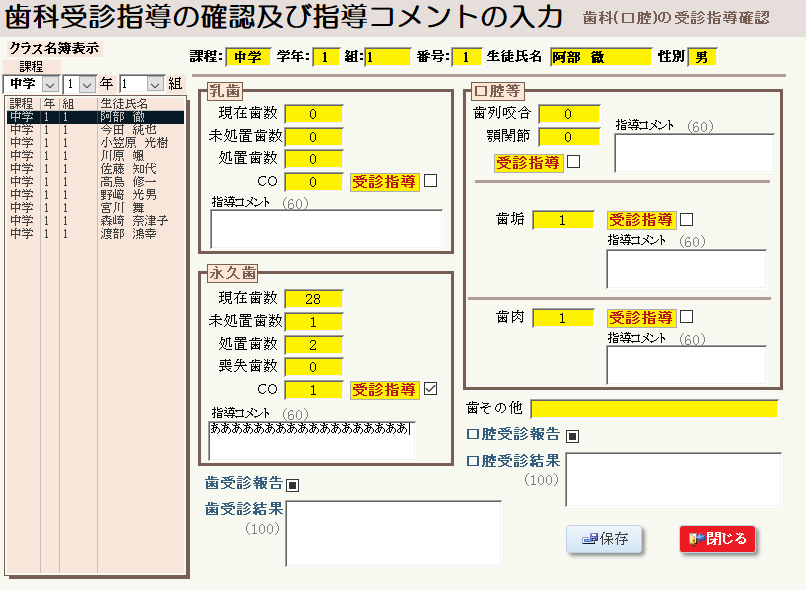
(1)「乳歯」「永久歯」「口腔等」の数値の状況から、受診指導が必要な生徒には自動的に「受診指導」欄に
チェックが入っています。
①このチェックが入った生徒について受診勧告文書が印刷できます。
②ただし、受診勧告文書の印刷では、「受診指導」欄にチェックが入った生徒の勧告文書には
以下の文書が自動的に入るようになっています。したがって、指導コメントは、必要があれば入力します。
(2)「受診指導」欄にチェックが入った生徒の勧告文書に自動的に入る文は、以下の通りです。
①乳歯の受診指導の場合:「要注意乳歯があります。」
②永久歯(う歯)の受診指導の場合:「むし歯があります。もしくはむし歯の疑いがあります。」
③口腔等(歯列)の受診指導の場合:「歯ならび・かみ合わせ・あごの関節について相談を受けることを
おすすめします。」
④口腔等(歯垢)の受診指導の場合:「歯石があります。」
⑤口腔等(歯肉)の受診指導の場合:「歯肉に病気があります。」です。
(3)したがって、上記文章以外にコメントが必要な場合に、「指導コメント」を入力します。
(4)「受診報告」欄は、保護者から、医療機関へ受診した旨があったら、後日、チェックを入れます。
「歯科受診指導生徒一覧」
メニューの「歯科受診指導一覧」をクリックすると、次の「歯科受診指導生徒」の一覧画面が
表示されます。

「歯科受診報告の入力」
メニューの「歯科受診報告の入力」をクリックすると、次の受診報告の入力フォームが
表示されます。
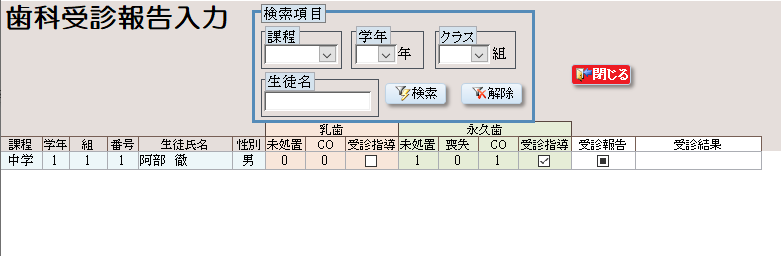
(1)保護者からの医療機関受診結果の報告を入力します。
(2)白枠の受診報告にチェックを入れ、受診結果を入力します。
「歯科検診結果一覧」
メニューの「歯科検診結果一覧」をクリックすると、次の「歯科検診の結果一覧」画面が
表示されます。
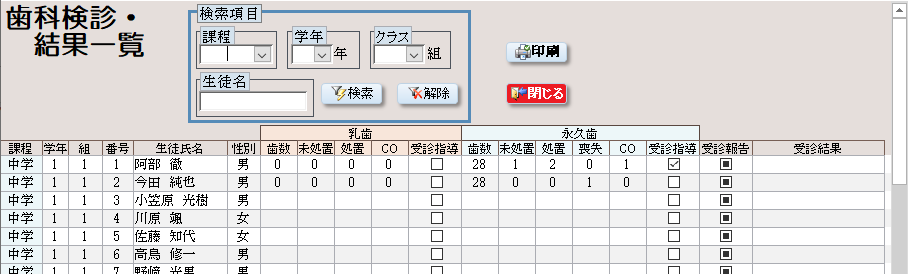
「口腔検診結果一覧&受診指導生徒一覧」
メニューの「口腔検診結果一覧&受診指導生徒一覧」をクリックすると、口腔検診の結果一覧画面が
表示されます。
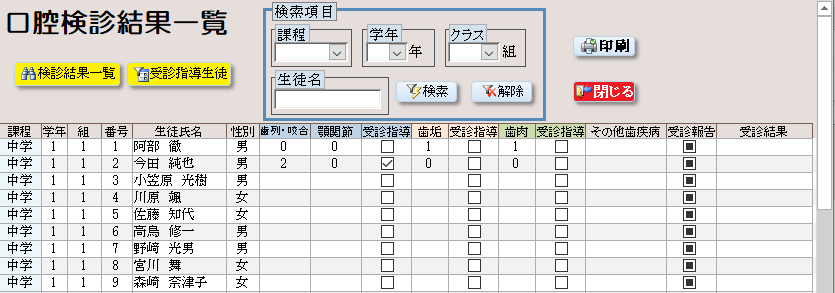
(1)「受診指導生徒」ボタンをクリックすると、次の画面のように受診指導の必要な生徒の一覧が
表示されます。
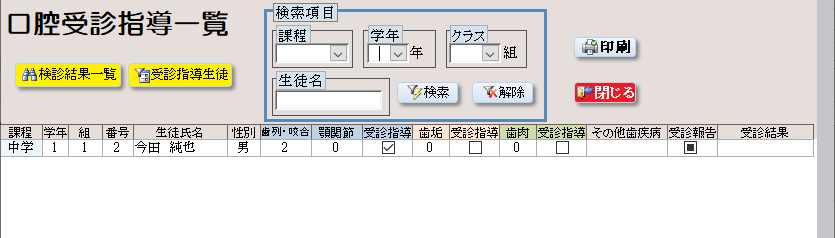
(2)「検診結果一覧」ボタンをクリックすると最初の全生徒一覧画面に戻ります。
「口腔検診受診報告の入力」
メニューの「口腔検診受診報告の入力」をクリックすると、次の口腔検診受診報告の入力フォームが
表示されます。

(1)保護者からの医療機関受診結果の報告を入力します。
(2)白枠の受診報告にチェックを入れ、受診結果を入力します。
「歯科・口腔検診未受診」
メニューの「歯科・口腔検診未受診」をクリックすると、次の「歯科・口腔検診未受診」の
生徒一覧画面が表示されます。
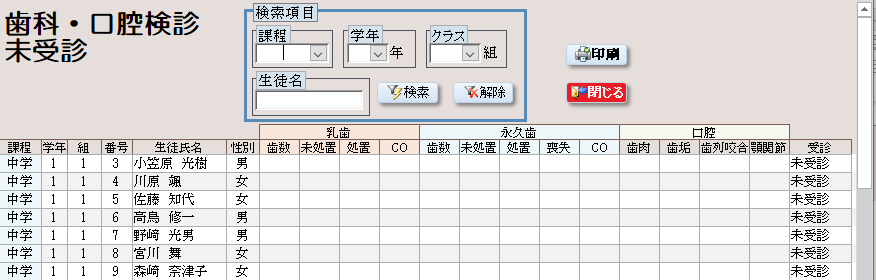
「歯列・咬合のクロス集計」
メニューの「歯列・咬合のクロス集計」をクリックすると、次の「歯列・咬合のクロス集計」画面が
表示されます。
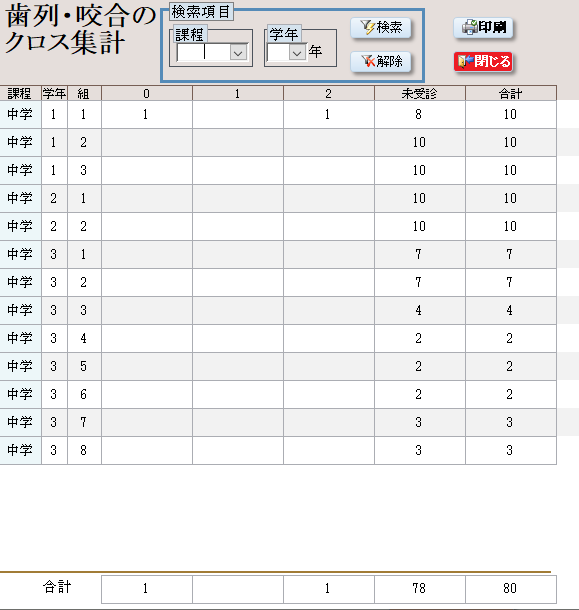
(1)画面上段の「印刷」ボタンをクリックすると印刷されます。
(2)以下、「顎関節のクロス集計」、「歯垢のクロス集計」、「歯肉のクロス集計」も同様の
クロス集計画面が表示されます。
「歯列・咬合の集計レポート」
メニューの「歯列・咬合の集計レポート」をクリックすると、次の「歯列・咬合の集計レポート」
画面が表示されます。
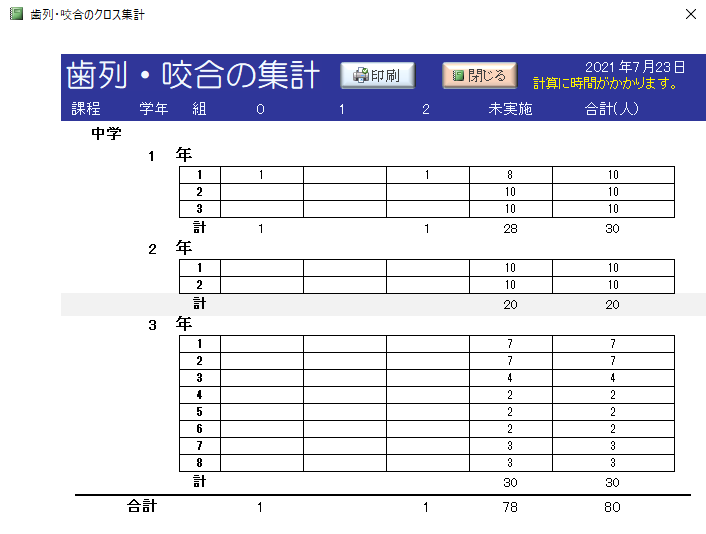
(1)画面上段の「印刷」ボタンをクリックすると印刷されます。
(2)以下、「顎関節の集計レポート」、「歯垢の集計レポート」、「歯肉の集計レポート」も同様の
集計レポート画面が表示されます。